前回、Yahoo!の検索履歴を消す方法を解説しました。
けれど、溜まっていく検索履歴をいちいち消すのはすこし面倒…。ということで今回は、設定を変えてそもそも検索履歴を残さないようにする方法を画像付きで解説します。
なお、この操作では同時に検索履歴を消すこともできます。
Yahoo!の検索履歴を削除(非表示)するデメリット
Yahoo!の検索履歴を削除(非表示)する場合、システム的なデメリットはありません。けれど実用的にはちょっと困ることもあります。
というのも、検索履歴はその名の通り「過去に何を検索したのか」が分かる記録。同じテキストの検索をしたい場合にすぐ見直せますし、前に何を見ていたか一目で把握できるので便利です。しかし、検索履歴を残さないように設定すると、そのようなことができなくなってしまいます。
これらにデメリットを感じなければ、削除したり非表示にしても大丈夫です。
Yahoo!の検索履歴を残さない方法
検索履歴を残さないように設定する方法は簡単です。3ステップ、1分ほどの作業で完了します。
- 「その他」を選択する
- 「設定」→「検索」を選択する
- 「検索履歴の保持」のチェックを外す

まずはYahoo!アプリからトップページにいき、右下にあるその他を選択します。


その他の画面で設定を選択し、設定の画面で検索を選択します。


次に検索の画面で検索履歴の保持を選択します。すると、「現在保持している検索履歴を削除しますか?」という確認ウィンドウが表示されるのでOKを選択します。
これでチェック状態が非チェック状態(ー2.jpg) )になり、検索履歴が残らなくなります。
)になり、検索履歴が残らなくなります。

最後に確認していきましょう。検索窓をタップしても赤枠の欄に検索履歴が表示されていませんね。これで設定完了です。
今後、Yahoo!で検索をしても検索履歴が残ることはありません。
まとめ
今回は検索履歴を残さない方法を解説しました。
anninLabでは、他にもタブを消す方法や閲覧履歴などを消す方法を解説しています。気になる方は参考にしてください。それでは、また!皆様のお役に立てれば幸いです。

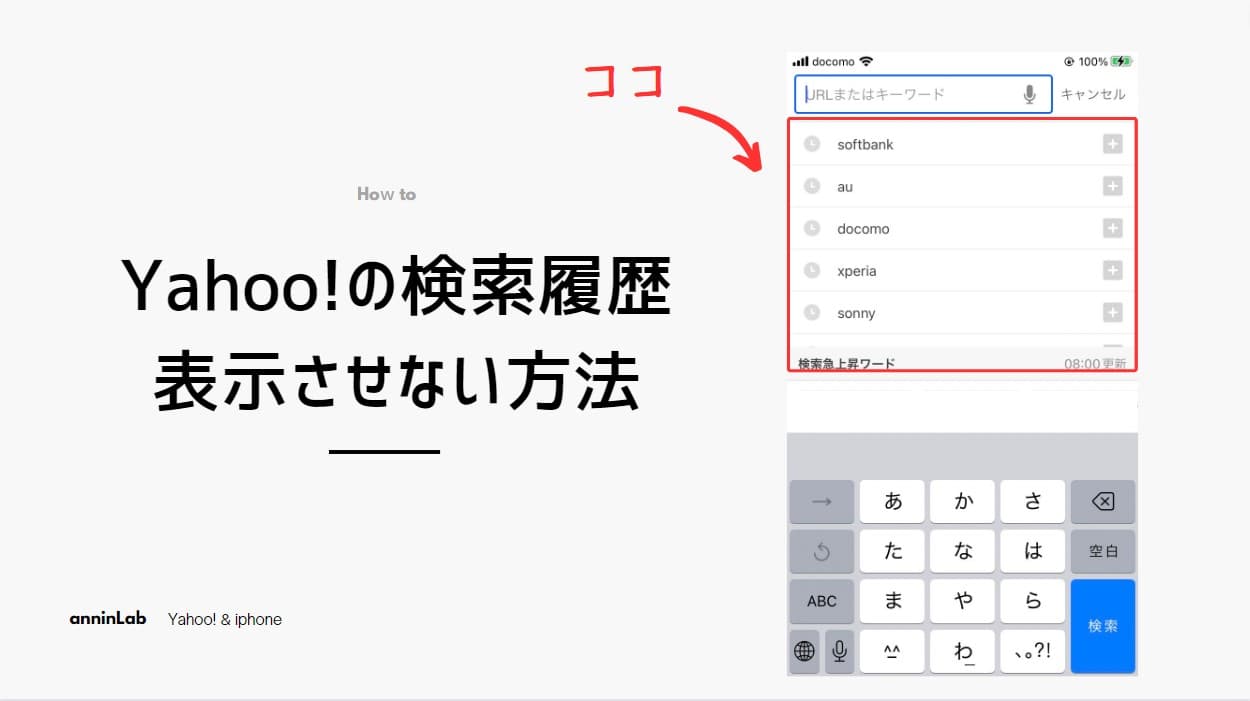



コメント